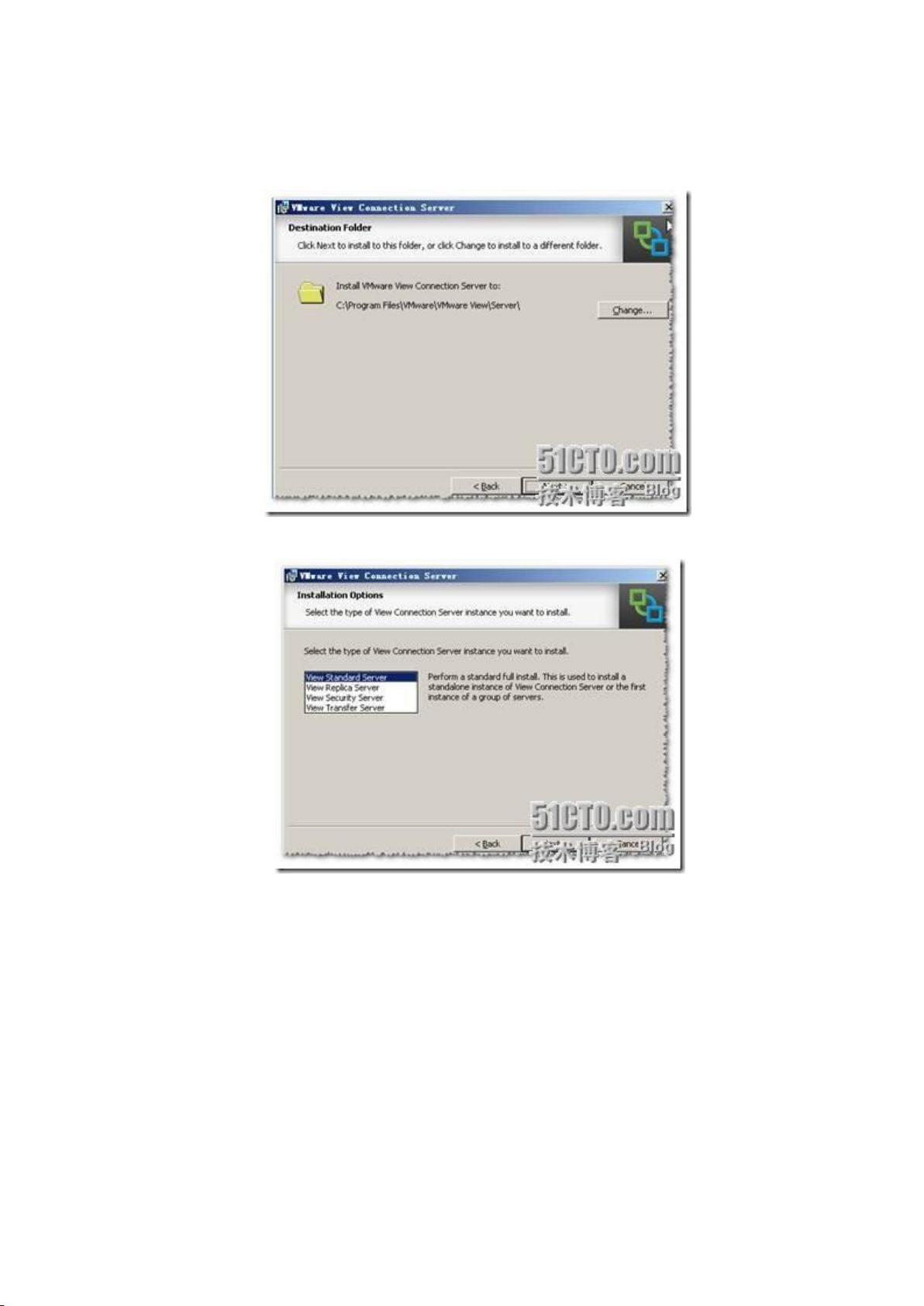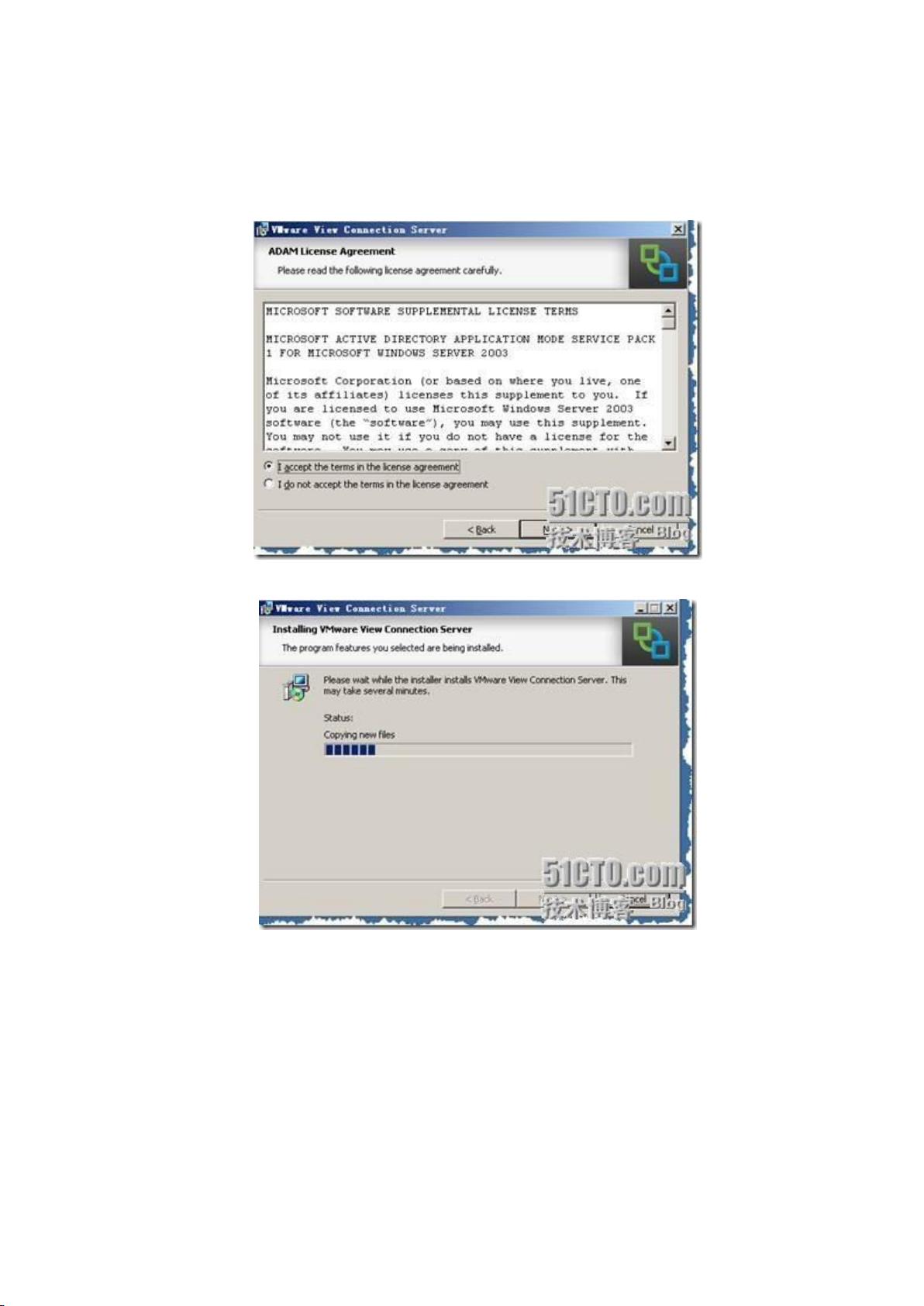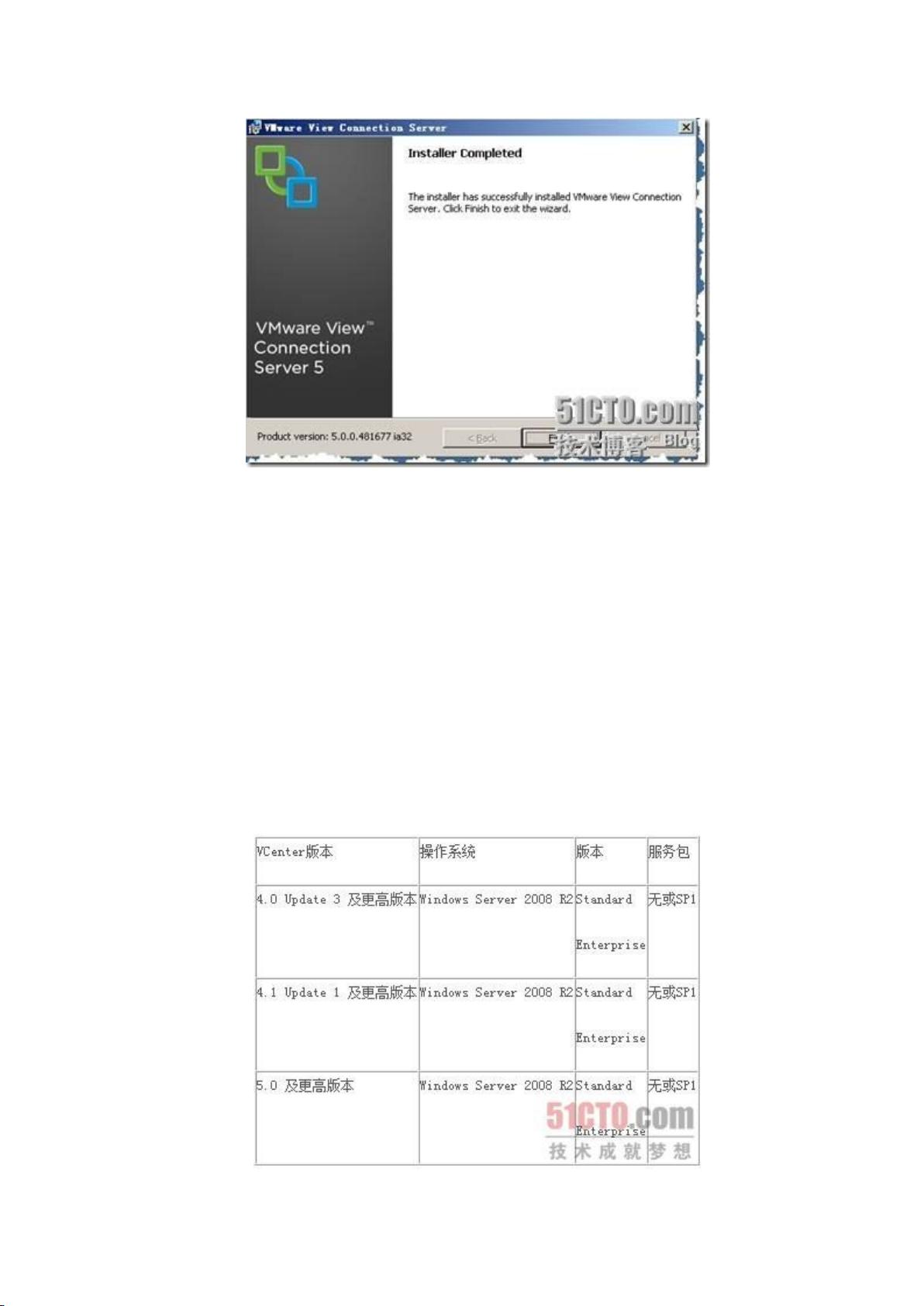VMwareView5.0实战指南:从安装到高手进阶
"这是一本关于VMwareView5.0实战的书籍,主要涵盖了从环境准备到实际操作的全过程,旨在帮助读者从初学者晋升为高手。书中详细介绍了如何搭建和管理VMware虚拟化环境,包括vSphere ESX/ESXi的安装与vCenterServer的配置,以及域环境的构建和View用户的管理。"
在VMware实战中,首先我们需要了解的是vSphere的基础,它是VMware企业级虚拟化平台的核心组件。vSphere包括ESX/ESXi主机和vCenter Server,用于管理和监控虚拟环境。在VMwareView5.0中,推荐使用ESXi5版本,因为它提供了更高效、安全的虚拟化支持。vCenterServer则作为集中管理工具,需要在支持64位操作系统的Windows 2003或2008服务器上安装,建议分配至少2个vCPU和3GB内存以保证其稳定运行。
环境搭建的第一步是准备vSphere。在这个过程中,你需要配置一台ESXi服务器,例如书中给出的IP地址为192.168.1.10,并确保DNS服务器设置正确,这里使用的是192.168.1.201。同时,vCenterServer的IP地址为192.168.1.203,同样依赖于DNS服务来实现网络通信。
接下来是创建域环境,因为VMwareView需要在域环境中运行,以便进行用户管理和权限控制。如果你已经有了现成的域环境,可以直接使用,否则需要新建。在书中,作者演示了使用Windows 2003/2008创建域控制器的过程。你需要设置一台服务器(如ad.vmware.com)并分配固定IP地址(如192.168.1.201),DNS设置为"127.0.0.1"。然后,通过"DCPromo"工具启动Active Directory(AD)安装向导,按照步骤创建新域,如域名"vmware.com",并创建相应的OU(Organizational Unit)和用户组。
在域环境中,创建View用户和组是至关重要的。View不需要对AD进行特殊修改,但建议在AD中创建专门的OU和用户组以方便管理。例如,创建"ViewGroup"作为View的根OU,"ViewUsers"用于存放View用户和组,"VMComputer"用于存放虚拟桌面计算机,而"PhysicsGroup"用于存储非VM用户。这种结构使得可以针对性地应用域策略,对View用户和虚拟桌面进行有效管理。
通过这本书,读者不仅可以学习到VMwareView5.0的基本操作,还能掌握虚拟化环境的构建与管理,以及如何利用域环境来优化VMwareView的部署和使用。对于想要深入理解VMware虚拟化技术的人来说,这是一份非常实用的学习资料。
277 浏览量
2012-03-13 上传
2016-01-06 上传
213 浏览量
点击了解资源详情
joan430
- 粉丝: 0
最新资源
- 华东师大教程:MSP430超低功耗单片机原理与应用详解
- 人力资源管理系统详细设计与功能解析
- Engine中的鹰眼功能实现及问题探讨
- 人力资源管理系统概要设计与功能解析
- ArcGIS World第一期:ArcObjects与GIS应用开发深度解析
- Spring框架基础教程:面向接口与Ioc探索
- Spring框架开发者指南
- Java程序员代码规范指南
- J2EE开发编程规范详解:排版、注释与编码指南
- Vinko科技J2EE开发编程规范1.0
- HP OpenVMS调用标准详解
- 孙鑫VC++讲座笔记-文本编程与插入符操作
- Fedora8技术详解与应用指南
- Delphi常用函数解析:DeleteFile, DirectoryExists, DiskFree等
- Delphi常用函数:时间、文件操作与字符串转换
- C语言数据结构与算法程序合集